docomoのアイフォン6(iPhone6)のガラスが割れました。購入してから3回目で今回は保険が使えません。
修理するかどうか検討した結果、修理代が高いので今回は安いシムフリースマホの本体を買ってシムカードを差し替えて使う事にしました。
iPhone6のガラス交換の修理代は15,000円くらいです。安いシムフリースマホ本体なら2万円以下で買える昨今、わざわざアイフォンにこだわる事もないですし。
シムフリースマホ本体とは基本的にどこの携帯会社のシムカードでも挿せるスマホの事
今回画面が割れたのはドコモのアイフォン6です。当然ドコモのシムカードが入っています。シムカードの大きさは『ナノシムカード』です。
ごく最近のスマホを除いてドコモのシムカードはドコモのスマホにしか挿せません。(入れても動かない)
それに対してシムフリースマホとは基本的にどこの携帯会社のシムカードでも挿せるスマホの事です。
左:auの標準サイズsimカード
中央:ソフトバンクのナノサイズsimカード
右:マイクロSDカード(大きさの比較用)
必要なものはシムフリースマホ本体、シムカードアダプタ、マイクロSDカード
シムフリースマホ本体はASUS製の Zenfone 2 Laser(2015年モデル)を購入しました。
シムカードは大きさが3種類あり、大きい方から『標準サイズ』、『マイクロシムカード』、『ナノシムカード』です。
小さなシムカードを大きなシムカードのスマホに挿すためのアダプタが『シムカードアダプタ』です。シムカードアダプタでは逆はできません。
ドコモのiPhone6からシムフリースマホASUS Zenfone 2 Laserに交換する手順
- 現在使っているドコモのiPhone6からシムカードを抜いてシムカードアダプタを取り付ける。
- シムカードアダプタを取り付けたdocomoのシムカードをZenfone 2 Laserに取り付ける。
- Zenfone 2 LaserにマイクロSDカードを取り付ける。
- アンドロイドの初期設定をする
- wifiの設定をする
- APN(データ通信用のアクセスポイント名)を設定する
1.ドコモのiPhone6からシムカードを抜いてシムカードアダプタを取り付ける
現在使っているドコモのiPhone6のシムカードはナノシムカード(いちばん小さいsimカード)です。Zenfone 2 Laserのシムカードはナノシムよりひとつ大きなマイクロシムカードです。
そのままでは入らないのでiPhone6から取り出したナノシムカードにマイクロシム用シムカードアダプタを取り付けます。
ここでのポイントはシムカード部分がシムを抜き差しするときにアダプタから外れないようにテープで固定する事です。(電極を避けた部分で固定します)
カードを抜き差しするときにsimカードがアダプタから外れてしまうとアダプタがsimカードスロットから抜けなくなってしまいます。
2.シムカードアダプタを取り付けたdocomoのシムカードをZenfone 2 Laserに取り付ける。
Zenfone 2 LaserはASUS製の2015年モデルでひとつ前のタイプになります。シムカードはスマホ本体の裏フタを外してから電池を取り出して差し込みます。
このスマホは2枚のsimカードが挿せますが1つだけ使うときはカードスロット1の方を使います。
3.引き続きマイクロSDカードを取り付けます。
マイクロSDカードはシムカード1の上に差し込みます。
ここまでは付属の取扱説明書に書いてあるので問題ありません。ここから先(アンドロイドの設定等)は残念ながら説明書には記載がありません。
4.アンドロイドの初期設定をする
アンドロイドの初期設定は画面に手順が表示されるので画面の指示にそって進めます。
5.wifi(無線LAN)の設定をする
アンドロイドの初期設定の途中でwifi(無線LAN)の設定をします。ソフトウエアバージョンアップなどのためにwifi(無線LAN)は必須です。
ここまでの手順でアンドロイドの初期設定を完了させると電話(通話)もデータ通信もできるようになります。
ただしここまでだとAPN設定ができていないので外出先ではデータ通信ができない状態になります。
wifiがつながっているところ(自宅など)ではデータ通信ができるので私も全く気が付きませんでしたがAPN設定も必須です。
6.APN(データ通信用のアクセスポイント名)を設定する
設定画面から『ネットワークの設定』→『アクセスポイント名』→『APN(の設定)』をします。
一覧にある場合は選択するだけで設定できます。docomoの場合はドコモを選択するだけです。一覧に無い場合は自分で設定します。
有名どころの格安シムカードも名前を選択するだけで設定できます。
そして完成
今後はシムフリースマホと格安シムは必須になると思われます。
引き続きシムフリースマホ(本体)の選び方(機種選定)と買い方
今回シムフリースマホ(本体)をネットで購入した手順です。
- アマゾンでレビューの多い商品を探す
- メーカーサイトなどで希望の仕様になっているか確認する(今回の場合はドコモのナノシムで使えるかどうか確認)
- 楽天かヤフーショッピングの信頼性のあるお店で購入
この手順は今回に限らず私がタブレット端末やノートパソコンなどのデジタル機器などをネットで購入する時に使用しています。
1.アマゾンでレビューの多い商品を探す
アマゾンの商品レビューは有意義なレビューが多くあります。またアマゾンのレビュー件数が多い商品は相対的に(性能と価格の比較で)お買い得である場合が多いです。
そのため、まずはアマゾンでレビュー件数の多いシムフリースマホを探します。
今回はアイフォンのガラスが割れたための本体の買い替え用で(どうせまた割れるので)安い物で良い事から台湾のエイスース製のひとつ前のモデルASUS Zenfone 2 Laserを選びました。(約¥18,000円)
中国製だともっと安い物もありますが中国製の安い物は評価も良くないので候補から外しました。
ちなみに楽天やヤフーショッピングのレビューには有意義なレビューがあまりありません。たとえば店舗の責任と思われるのに商品レビューが悪く書いてあったり、『梱包が丁寧でした。ありがとうございました』とか商品自体の参考にならないレビューが多いように思います。
2.メーカーサイトなどで希望の仕様になっているか確認する(今回の場合はドコモのナノシムで使えるかどうか確認する)
ネットショッピングではクーリングオフは法律上使えません。購入した物については自己責任となります。
そのため仕様は必ずメーカーのサイトなどで確認した上で購入ボタンを押すようにします。購入ボタンを押してから使えない事に気が付いても手遅れ(になる可能性の方が高い)と考えましょう。
3.楽天かヤフーショッピングの信頼性のあるお店で購入
購入するシムフリースマホの型式が決まったら楽天かヤフーショッピングの信頼性のあるお店で購入します。
信頼性のある店舗とはおもに実店舗のあるお店(ジョーシン、エディオン、コジマ電気、ソフマップなど)にしておけば間違いないでしょう。
ネットショッピングで変な店にあたると問題の解決に時間と労力が必要です。代金を払ったのに商品が来ない、到着した商品が壊れていた、またはすぐに壊れた場合などです。
実店舗がある聞いた事のあるお店なら評価が気になりますからある程度のまともな対応が期待できます。
アマゾンで買っても良いのですが楽天で買えば楽天ポイントが1%もらえますし、ヤフーショッピングで買えばTポイントが1%もらえます。
執筆者のプロフィール
- 父保有資格
・ガス内管工事士
・給水装置工事主任技術者
・電気工事士
・特監法ガス機器設置工事監督者
・GSSガス機器設置スペシャリスト
・二級建築士
最近の記事
 2023.04.10パソコン関係tapo C200が外出先から操作できない→自宅のwifiの設定変更で操作できるようになる場合がある
2023.04.10パソコン関係tapo C200が外出先から操作できない→自宅のwifiの設定変更で操作できるようになる場合がある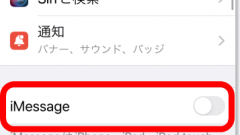 2022.05.05携帯、スマホ、MNP【iPhone 解決方法】『メッセージ』が『未配信』になって送れない→『iMessage』をオフにして70文字以内にすれば、ほぼ送れるようになる
2022.05.05携帯、スマホ、MNP【iPhone 解決方法】『メッセージ』が『未配信』になって送れない→『iMessage』をオフにして70文字以内にすれば、ほぼ送れるようになる 2022.01.12節約に関する記事メルカリの始め方 紹介コードをもらってから登録する、新規登録プレゼントポイント(有効期間3日)はファミリーマートで使える
2022.01.12節約に関する記事メルカリの始め方 紹介コードをもらってから登録する、新規登録プレゼントポイント(有効期間3日)はファミリーマートで使える 2021.12.01節約に関する記事フロントに『PBF41』と刻印があるドアノブの交換 R-30(鍵なし)R-33(鍵あり)R-34(ロックあり浴室など用)
2021.12.01節約に関する記事フロントに『PBF41』と刻印があるドアノブの交換 R-30(鍵なし)R-33(鍵あり)R-34(ロックあり浴室など用)



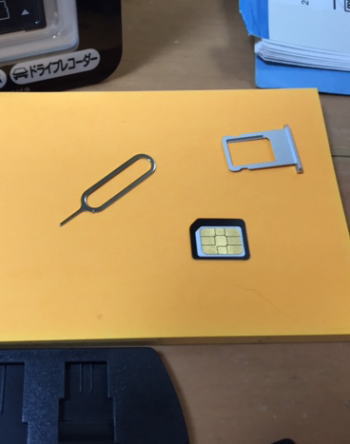


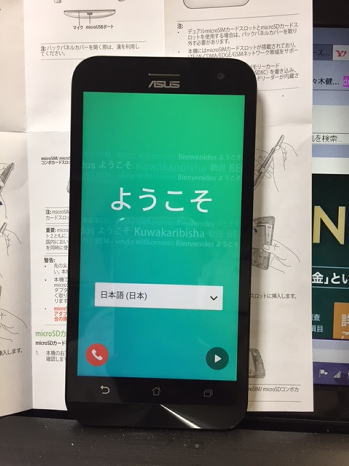
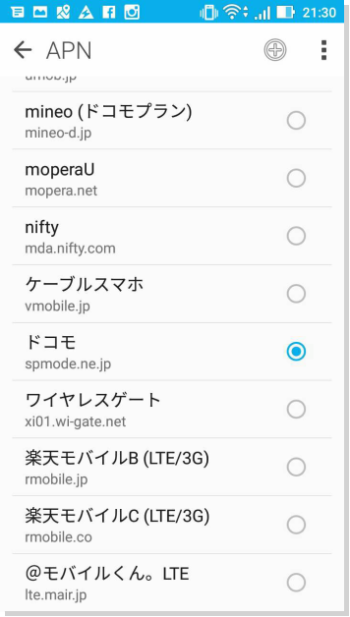

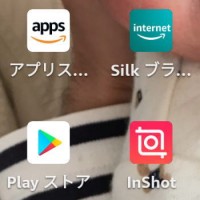

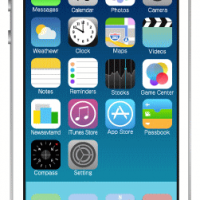







最近のコメント